Jumpserver部署与安装
jumpserver特点:
完全开源,GPL授权
Python编写,容易再次开发
实现了跳板机基本功能,认证、授权、审计
集成了Ansible,批量命令等
支持WebTerminal
Bootstrap编写,界面美观
自动收集硬件信息
录像回放
命令搜索
实时监控
批量上传下载
jumpserver 3.0 安装
相对于 jumpserver 2.0 版本,在新的版本 3.0 中取消了LDAP授权,取而代之的是ssh进行推送;界面也有所变化,功能更完善,安装更简单,不像 2.0 的版本,难住了好多人。下面通过两台主机来搭建 jumpserver堡垒机!
环境:
Centos 6.5 x86_64
关闭 iptables,关闭 selinux
jumpserver:192.168.1.200
clients:192.168.1.210
ps:操作只针对 jumpserver,clients 不会进行操作,只是环境需求。
安装依赖包
-
yum -y install epel-release?
-
yum clean all && yum makecache?
-
yum -y update?
-
yum -y install git python-pip mysql-devel gcc automake autoconf python-devel vim sshpass lrzsz readline-devel
下载 jumpserver
cd /opt
git clone https://github.com/jumpserver/jumpserver.git
注: 如果下载失败,则去github上面下载zip包,unzip解压缩即可
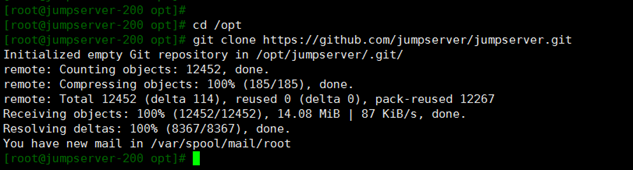
执行快速安装脚本
cd /opt/jumpserver/install
pip install -r requirements.txt
注意 requirements.txt 有可能不在 install下 ,可以到上级目录中查找一下 或者用 find的在上级目录中查找

查看安装的包 pip freeze
python install.py
输入jumpserver的地址,默认为:"192.168.1.210",回车即可
是否安装MySQL:选择"y"进行安装

MySQL 启动后会要求用户输入 邮件服务器及账户(后期用来发送用户名、ssh pass、web pass、ssh key)

输入smtp信息之后发现报错了,是python的pycrypto模块问题,需要卸载重装:
pip uninstall pycrypto
easy_install pycrypto




安装之后继续 python install.py 进行安装,并且输入 web管理员用户名和管理员密码,ok
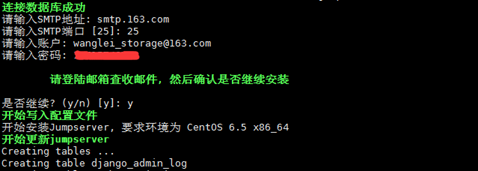
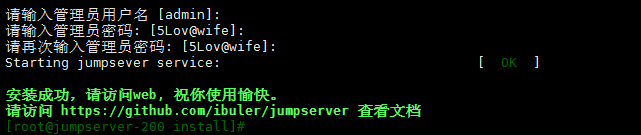
运行 crontab,定期处理失效连接,定期更新资产信息
cd /opt/jumpserver
python manage.py crontab add
安装 Jinja模块
-
cd /server/tools
-
wget https://pypi.python.org/packages/47/83/679b5592feb54e948d6599edf5dac61d2991778c3ecbef6b8041663f4740/Jinja2-2.7.1.tar.gz
-
tar xf Jinja2-2.7.1.tar.gz
-
cd Jinja2-2.7.1
-
python setup.py install
配置端口
-
cd /application/jumpserver/
-
python manage.py runserver 0.0.0.0:8000
重启服务
-
cd /application/jumpserver/
-
./service.sh restart
jumpserver操作指南
浏览器访问服务器http:192.168.1.210使用之前设置的用户名和密码登陆。

登陆进行管理
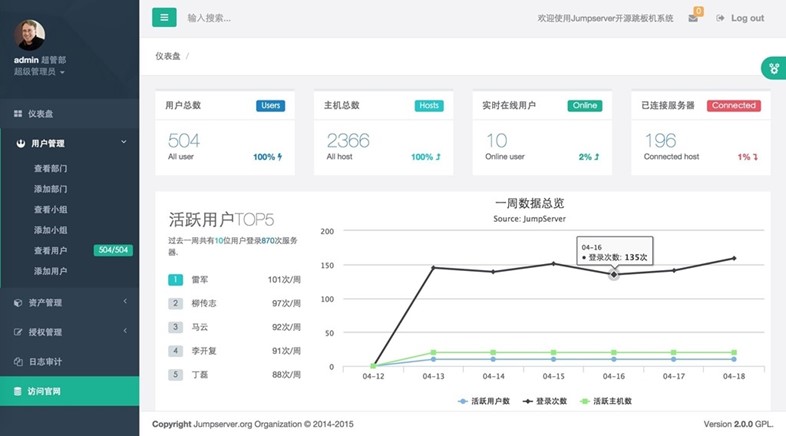
用户管理
1)添加用户
点击用户管理 —> 查看用户 —> 添加用户
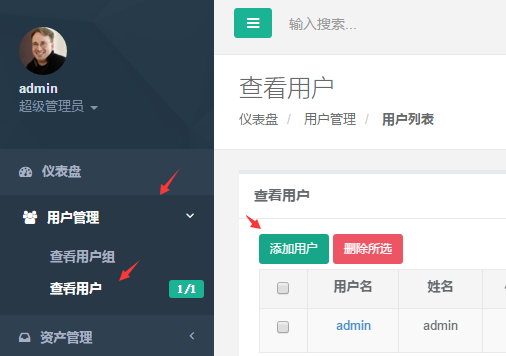
输入要添加的用户名,姓名,权限,Mail,并且发送邮件 —> 保存

查看添加的用户
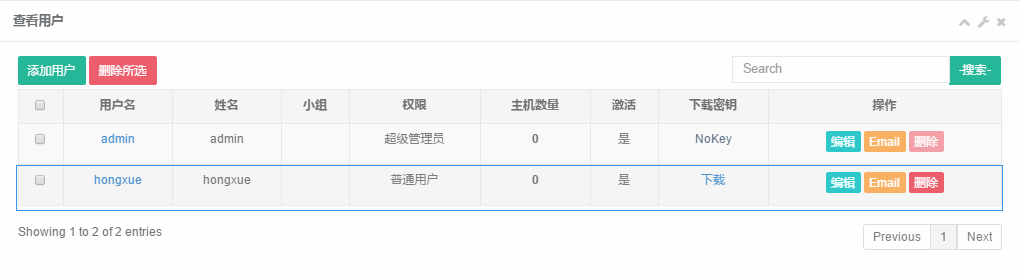
查看用户邮件
邮件中包含了用户名,权限,web密码,ssh 密钥密码,以及密钥下载地址。


2)添加用户组
点击用户管理 —> 查看用户组 —> 添加用户组


添加新的小组 —> 运维小组


查看刚才添加的组
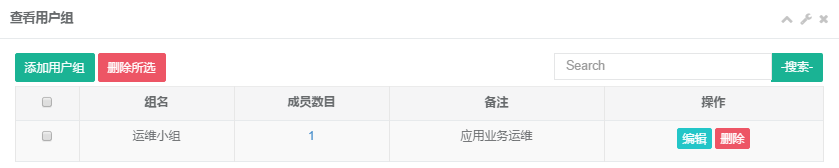

资产管理
1)添加资产组
点击资产管理 —> 查看资产组 —> 添加主机组

输入组名称,并且输入描述组用途
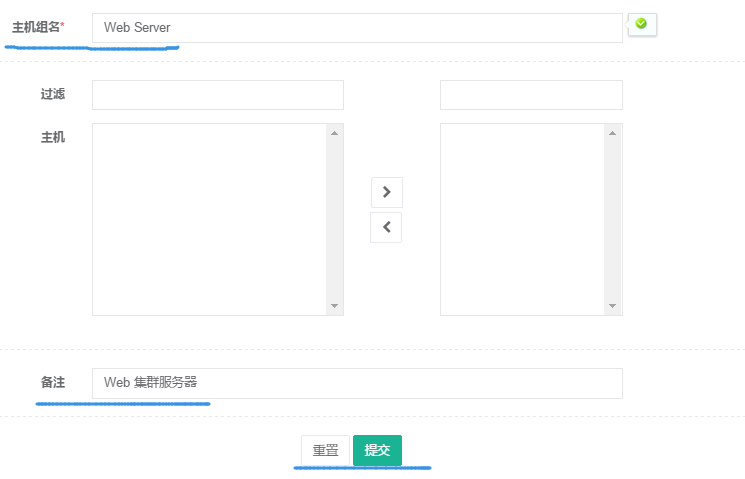

2)添加资产
点击资产管理 —> 查看资产 —> 添加资产
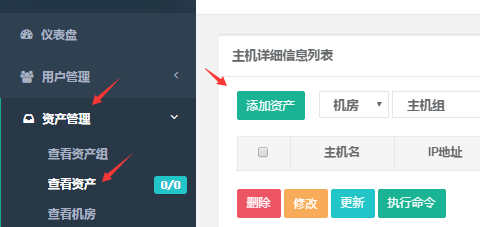
输入主机名,主机IP,管理用户名(管理员用户,主机中必须存在的哦~ 可以是root),端口,资产组 —> 提交保存


3)添加机房
点击资产管理 —> 查看机房 —> 添加机房
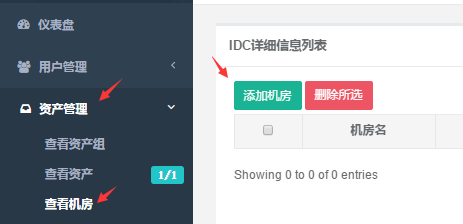
输入机房名称,其他的可以选填 —> 保存


权限管理
1)sudo
点击权限管理 —> sudo —> 添加别名
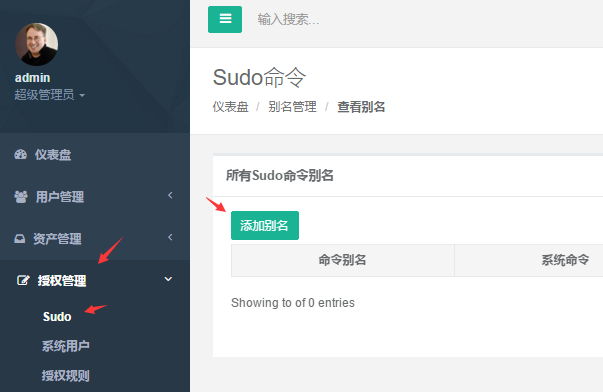
输入别名,系统命令,备注 —> 点击保存
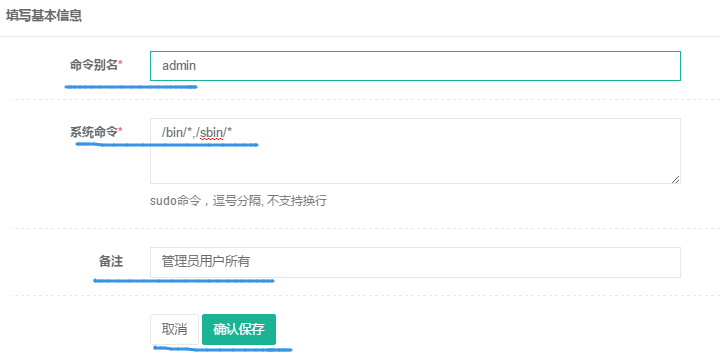

2)添加系统用户
点击授权管理 —> 系统用户 —> 添加系统用户

输入用户名,密码,管理的sudo及备注 —> 单击保存
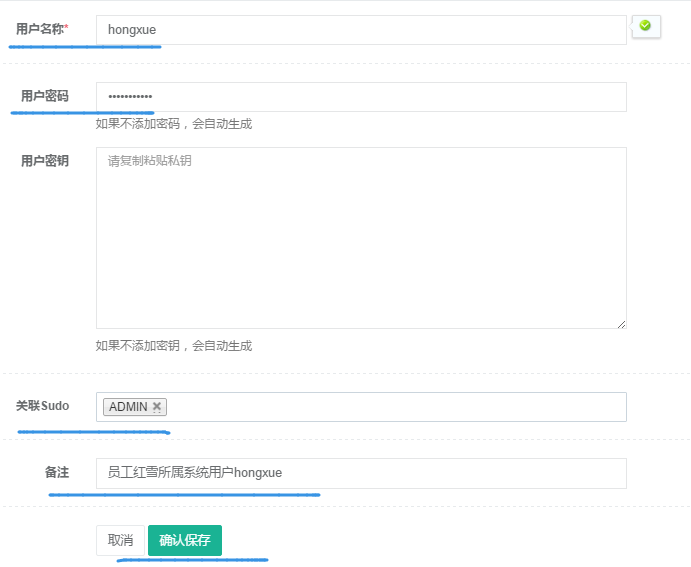
创建好系统之后,单击推送,将用户名、密码、sudo的信息推送到服务器。
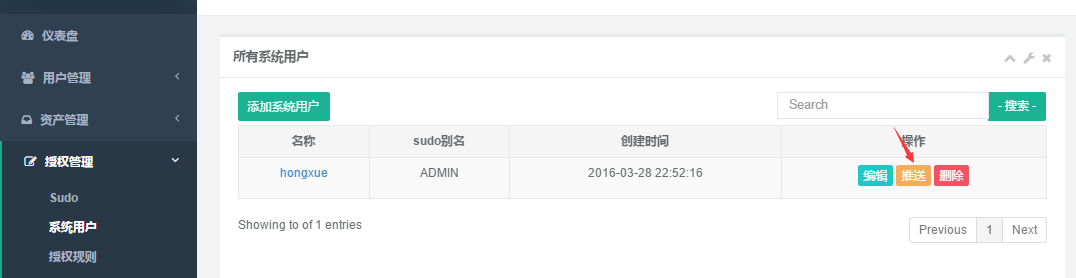
选择系统用户,资产组 —> 单击保存
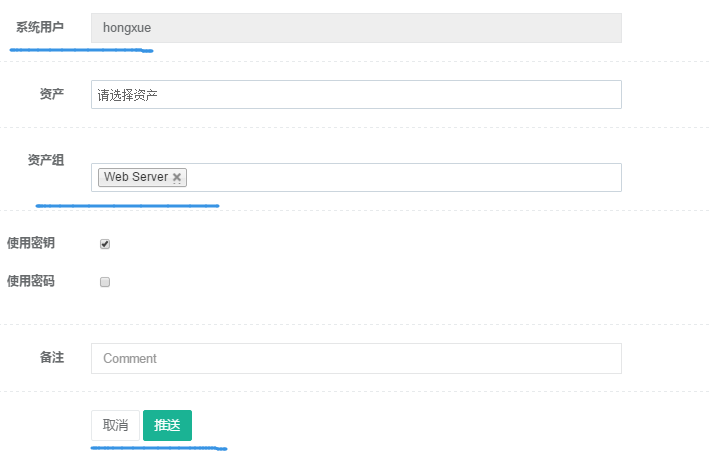
推送成功


3)授权规则
点击授权管理 —> 授权规则 —> 添加规则
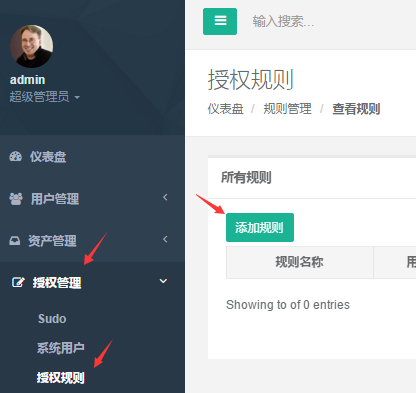
输入授权名称,用户/用户组,资产/资产组,系统用户,备注 —> 单击保存
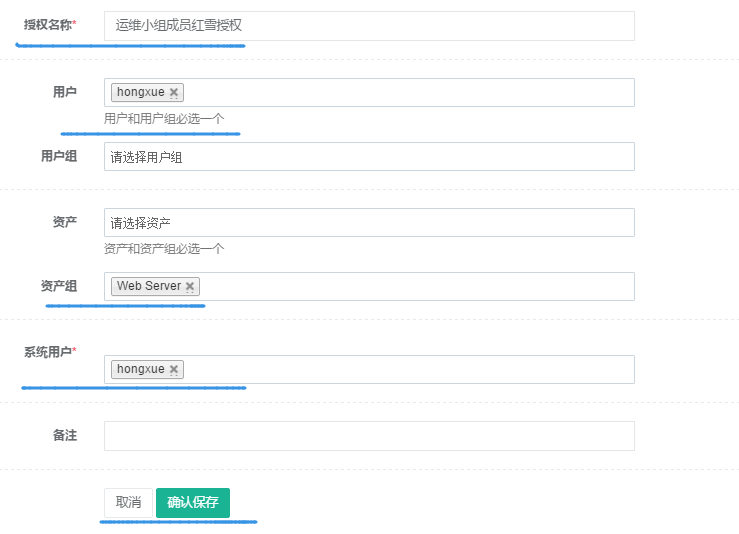

登录
这时候创建已经完成,下一步用户"hongxue"通过web和密钥登录堡垒机 192.168.1.200,并实现跳转到服务器 192.168.1.210
1)通过web登录
可以看到用户ID,用户名,权限,key,最后登录,用户组,授权主机数,以及主机信息。

单击查看主机 —> 连接
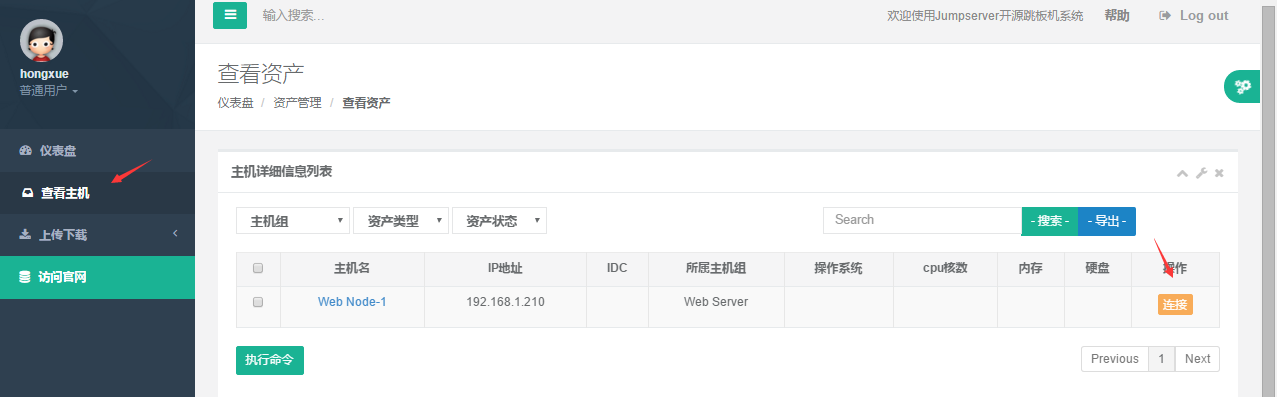
连接成功,可以对该主机进行操作。


2)通过ssh登录
通过邮件中收到的地址,下载key
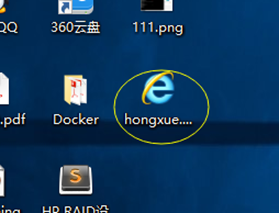
点击工具 —> 用户密钥管理者
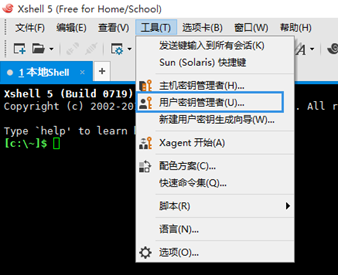
单击导入 —> 输入用户名,密码
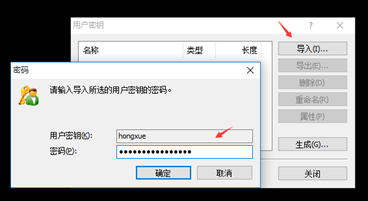
连接 jumpserver 堡垒机 192.168.1.200,输入密钥密码进行登录

登录成功!!从授权的列表中连接到服务器 192.168.1.210



